电脑开机界面壁纸怎么换 Win10怎么样修改锁屏壁纸
时间:2024-01-15 来源:互联网 浏览量:189
在我们使用电脑的过程中,开机界面和锁屏壁纸是我们经常接触到的部分,对于不少用户来说,如何更换电脑的开机界面壁纸和锁屏壁纸却是一件让人困扰的事情。尤其是在使用Windows 10操作系统的用户,他们可能会对这个问题更感兴趣。究竟如何在Windows 10中修改开机界面壁纸和锁屏壁纸呢?下面我们就来一起探讨一下。
具体方法:
1.右键点击桌面左下角的开始按钮,在弹出的菜单中选择“设置”菜单项。
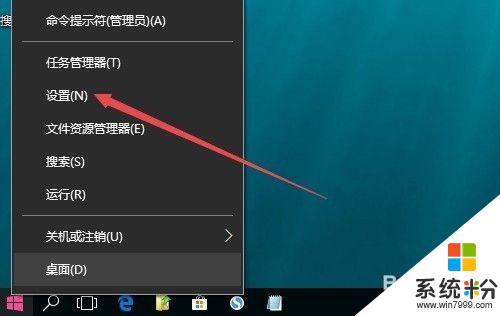
2.这时会打开Windows10设置窗口,点击窗口中的“个性化”图标。
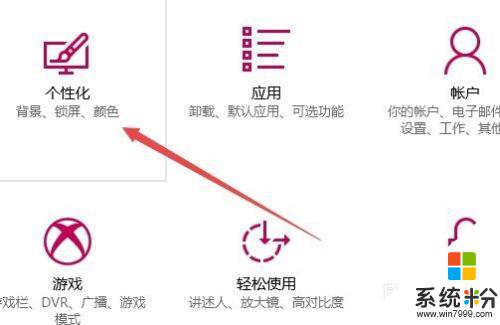
3.在打开的个性化窗口中,点击左侧边栏的“锁屏界面”菜单项。
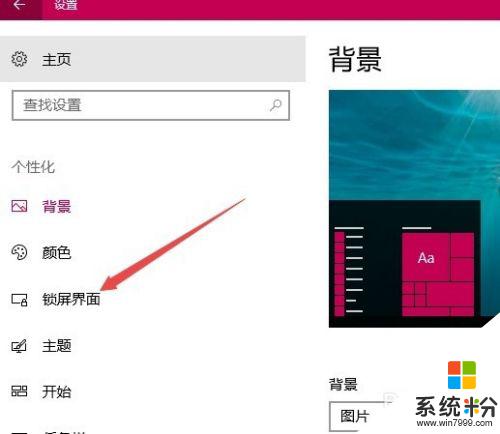
4.在右侧新打开的窗口中,点击背景下拉菜单。在弹出菜单中选择“图片”菜单项。
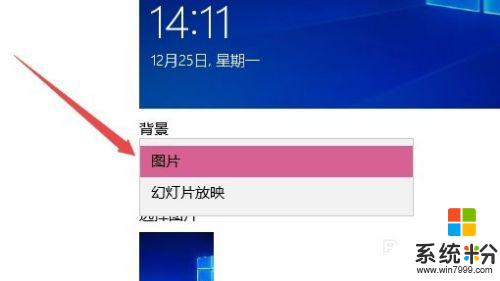
5.接着点击下面的“浏览”按钮,选择要设置为开机壁纸的图片。
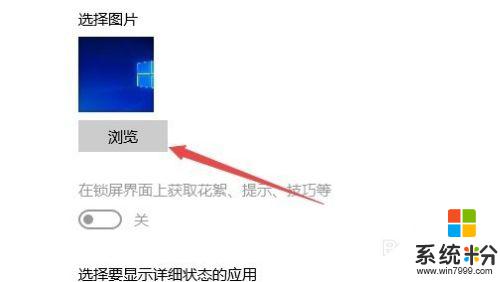
6.最后找到下面的“在登录屏幕上显示锁屏界面背景图片”一项,把其下的开关设置为“开”的状态。这样就可以把自己喜欢的图片设置为开机壁纸了。
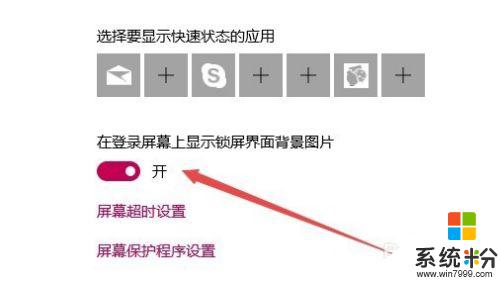
以上就是电脑开机界面壁纸怎么更换的全部内容,有遇到相同问题的用户可参考本文中介绍的步骤来进行修复,希望能够对大家有所帮助。
我要分享:
win10系统教程推荐
- 1 电脑快捷搜索键是哪个 win10搜索功能的快捷键是什么
- 2 win10系统老是卡死 win10电脑突然卡死怎么办
- 3 w10怎么进入bios界面快捷键 开机按什么键可以进入win10的bios
- 4电脑桌面图标变大怎么恢复正常 WIN10桌面图标突然变大了怎么办
- 5电脑简繁体转换快捷键 Win10自带输入法简繁体切换快捷键修改方法
- 6电脑怎么修复dns Win10 DNS设置异常怎么修复
- 7windows10激活wifi Win10如何连接wifi上网
- 8windows10儿童模式 Win10电脑的儿童模式设置步骤
- 9电脑定时开关机在哪里取消 win10怎么取消定时关机
- 10可以放在电脑桌面的备忘录 win10如何在桌面上放置备忘录
win10系统热门教程
- 1 Win10如何隐藏文件扩展名?Win10关闭扩展名显示的操作方法!
- 2 为什么耳机插上了没有声音 win10电脑插入耳机后没有声音怎么办
- 3 win10电脑将网址固定到开始菜单的方法【图文】
- 4怎么设置win10小娜搜索结果不显示网络内容【图文教程】
- 5如何关闭win10系统通知;怎么设置win10通知提醒
- 6win10如何取消命令提示符Alt+F4快捷键 win10怎么取消命令提示符Alt+F4快捷键
- 7Win10 10576 64位|32位ISO镜像下载
- 8电脑任务栏怎么变窄 win10系统任务栏如何变窄及图标如何缩小
- 9win10如何查看最新版本号|win10查看最新系统版本号的方法
- 10电脑耳机声音不大怎么调高 win10电脑插耳机声音无法调节的解决方法
最新win10教程
- 1 桌面文件放在d盘 Win10系统电脑怎么将所有桌面文件都保存到D盘
- 2 管理员账户怎么登陆 Win10系统如何登录管理员账户
- 3 电脑盖上后黑屏不能唤醒怎么办 win10黑屏睡眠后无法唤醒怎么办
- 4电脑上如何查看显卡配置 win10怎么查看电脑显卡配置
- 5电脑的网络在哪里打开 Win10网络发现设置在哪里
- 6怎么卸载电脑上的五笔输入法 Win10怎么关闭五笔输入法
- 7苹果笔记本做了win10系统,怎样恢复原系统 苹果电脑装了windows系统怎么办
- 8电脑快捷搜索键是哪个 win10搜索功能的快捷键是什么
- 9win10 锁屏 壁纸 win10锁屏壁纸设置技巧
- 10win10系统老是卡死 win10电脑突然卡死怎么办
